WPS Excel表格怎么做?详细步骤有哪些?发布时间:2020年12月31日 09:56
我们在生活工作上有很多地方会用到表格来完整数据,从而提高工作效。上期我们在WPS Word中教会大家制作表格,那么在WPS Excel中又怎么设置好一个表格呢?
要知道,在WPS Excel中用软件制作出来的表格简单、实用、而且又很容易学会,下面介绍的是平常工作中最常用的Excel表格,今天我使用的是WPS表格,下面简单介绍这款软件如何制作表格。
步骤如下:
1、打开WPS Excel新建一个空白表格,并将表格名称改成自己熟悉的名称。
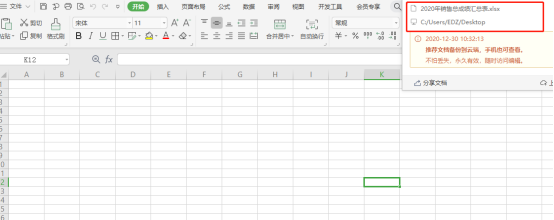
2、打开表格,在第一行输入自己表格的名头(例如业务销售汇总表),因为是标题,文字我们放大,加粗以下。
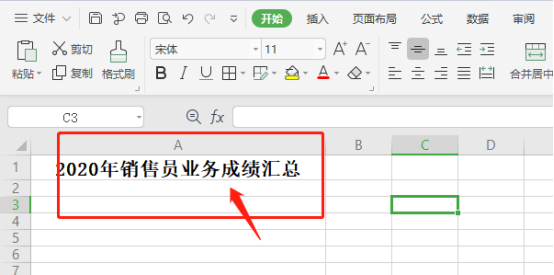
3、一般表头需要在所有表格的总上方,此时需要合并表格如图,点击合并单元格即可实现。
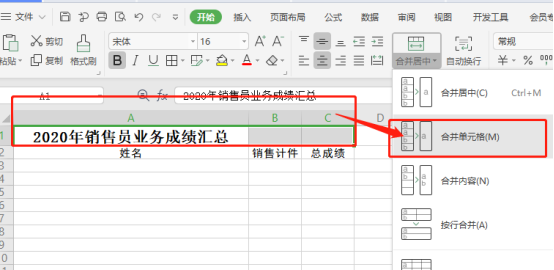
4、在表格中输入完需要的数据后,可以按需要调节字体的大小、粗细、形状。原本的表格是虚线,预览和打印时不显示表格线,可以点击框线选项,将表格实线化,这样表格在预览和打印的时候就可以显示表格线。
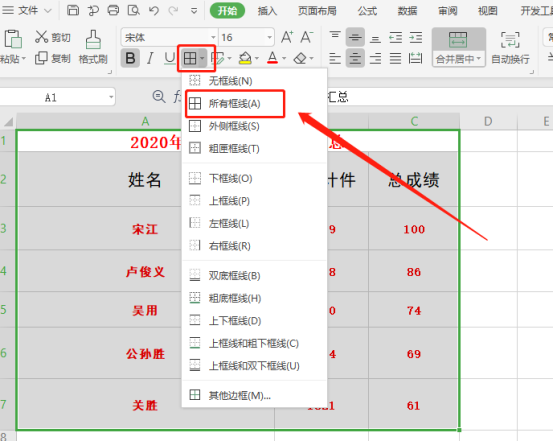
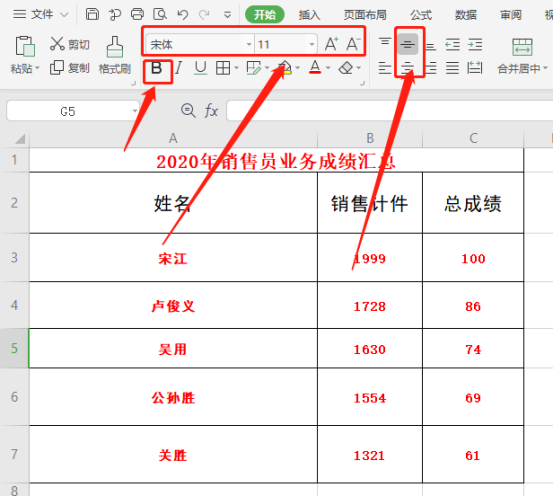
5、当表格中的文字打不下时可以鼠标选中该格点右键----【设置单元格】---【上选对齐】---【自动换行】,可以实现文字的的自动换行。
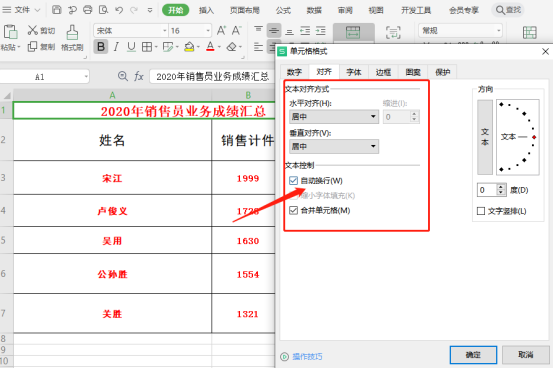
6、表格还可以做简单的公式运算,需要的朋友可以参考下面引用以下经验,这里我运用的是除法公式;在空格里先写【=】,然后找你【想除的数】和【被除数】,按下【Enter】就出来了。
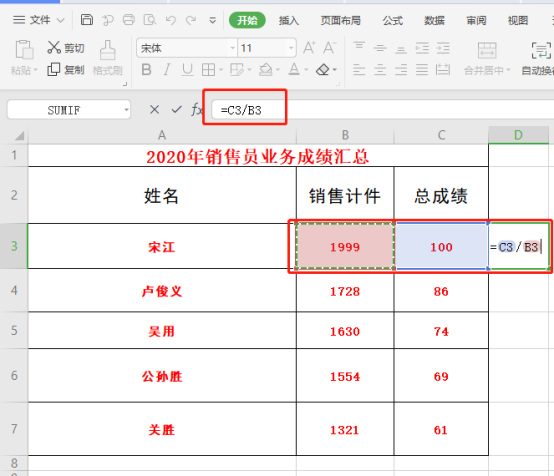
7、如图下拉表格后会出现一个小的标志,标志旁的小三角点开可以有不同的选项,如复制单元格或以序列的方式填充等,可以根据需要选择。
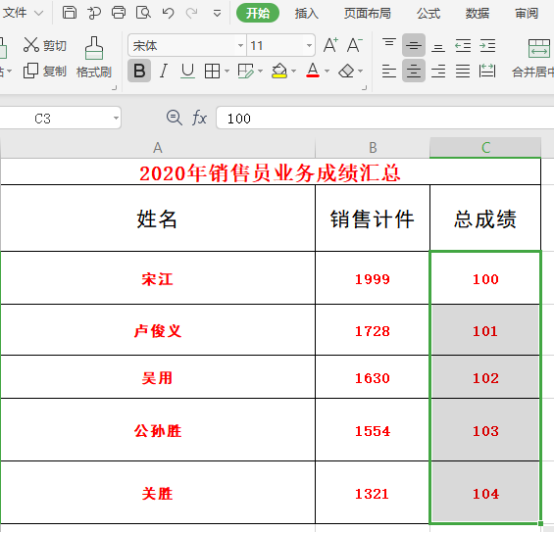
8、有时候做出的表格行列数很多在电脑显示器上会显示不完整,制作表格时会不方便,这时我们可以利用冻结表格这个功能。
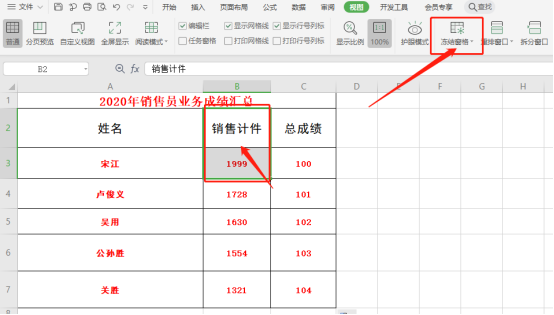
一张表格就做好了,表格软件还有很多功能,在使用的时候可以慢慢摸索。它的强大不是一篇简单的经验就可以叙述完整的,今天的课程到这里就结束了,我们下期再见!
本篇文章使用以下硬件型号:联想小新Air15;系统版本:win10;软件版本:WPS Office2020。























